Kuinka ottaa Google-syöte käyttöön tai poistaa se käytöstä Androidissa?
Android Vinkkejä Ja Vihjeitä / / August 04, 2021
Mainokset
Google Feed, joka tunnettiin aiemmin nimellä Google Now, otettiin käyttöön Android-järjestelmässä muutama päivitys. Tämän avulla käyttäjät voivat pyyhkäistä vasemmalta näytöltä, jolloin löydettävä syöte tai pohjimmiltaan Google-syötteen näyttö tulee näkyviin. Se sisältää tietoja tai viimeisimmät uutiset maailmanlaajuisesti riippuen Googlessa tekemistäsi hauista. Joten se näyttää vain kiinnostuksen kohteitasi.
Syötteen tulokset näkyvät suorakulmaisina korteina, joita voi vierittää ja käydä läpi kaikki yksitellen. Se on kuin pyyhkäisemällä Twitterissä, mutta käyttäjät saavat kiinnostuksen kohteisiinsa liittyviä tietoja ja uutisia pelkästään twiittien sijaan. Monet ihmiset arvostavat tätä ominaisuutta ja käyttävät sitä paljon Android-älypuhelimessaan. Jotkut ihmiset pitävät sitä vain ärsyttävänä. Joten olemme koonneet tämän artikkelin Android-älypuhelinten käyttäjille, jotka haluavat poistaa Google-syötteen ominaisuuden käytöstä tai ottaa sen käyttöön. Joten mennään siihen ilman lisäkysymyksiä.

Kuinka ottaa Google-syöte Androidiin käyttöön tai poistaa se käytöstä?
Oletusarvoisesti lähes kaikissa Android-älypuhelimissa on nyt tämä ominaisuus käytössä. Vaikka käytätkin skinnattua Android-versiota, sinulla on silti oletusarvoisesti päällä Google-etsintäsyöttö aloitusnäytön vasemmalla puolella. Mutta jos et halua kaikkea, katsotaanpa, kuinka voit sammuttaa sen vain muutamalla yksinkertaisella vaiheella. Olemme toimittaneet ohjeet sen poistamiseksi käytöstä Oneplus-älypuhelimessa, mutta sama menettely pätee myös muihin Android-älypuhelimiin.
Mainokset
- Siirry aloitusnäyttöön.
- Napauta ja pidä aloitusnäytössä, niin se avaa Koti-asetukset. Napauta sitä.
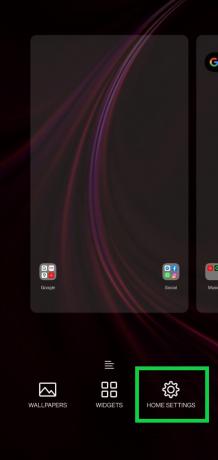
- Täältä näet aloitusnäytön eri vaihtoehdot ja asetukset. Siellä on myös vaihtoehto nimeltä Google.
- Poista Google käytöstä koti-asetuksissa, ja olet valmis.

- Palaa nyt aloitusnäyttöön ja yritä pyyhkäistä oikealle siirtyäksesi vasemmalla olevaan näyttöön. Huomaat, että Google-syöte ei ole enää siellä.
Jos et löydä tätä asetusta Android-älypuhelimestasi, sinun on poistettava etsintävaihtoehto käytöstä suoraan Google-sovelluksesta.
- Siirry sovelluksen laatikkoon ja katso Google-sovellusta. Jos sinulla ei ole sovelluslokeroa, pyyhkäise vain eri sovelluskuvakkeet läpi ja etsi Google.
- Napauta sitä avataksesi sen.
- Napauta Lisää (kolmen pisteen) kuvaketta näytön oikeassa alakulmassa.
- Napauta sitten Asetukset.

- Mene sitten kenraalin luo.

- Sammuta tässä Discover-valitsin.

Mainokset
- Palaa nyt takaisin aloitusnäyttöön pyyhkäisemällä Google-syötesivulle. Et näe mitään Google-syötekortteja täällä.
Jos olet kyllästynyt myös ilmoituksiin, jotka saat Google-syötteestä, voit myös poistaa ne käytöstä. Sen vuoksi,
- Siirry sovelluksen laatikkoon ja katso Google-sovellusta. Jos sinulla ei ole sovelluslokeroa, pyyhkäise vain eri sovelluskuvakkeet läpi ja etsi Google.
- Napauta sitä avataksesi sen.
- Napauta Lisää (kolmen pisteen) kuvaketta näytön oikeassa alakulmassa.
- Napauta sitten Asetukset.
- Siirry sitten Ilmoitukset-kohtaan.
- Poista täältä ilmoitus käytöstä asettamalla se pois päältä.
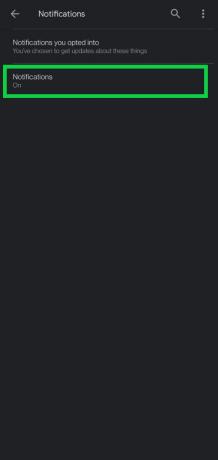
Nyt et myöskään saa ilmoituksia Googlelta.
Mainokset
Jos haluat joskus ottaa nämä ominaisuudet uudelleen käyttöön, poista Google-syöte ja ilmoitukset käytöstä noudattamalla ohjeita. Muuta sitten vaihtokytkin tai asetus takaisin siihen, mikä se oli ennen muutoksen tekemistä. Ja sen myötä asiat palaavat entiseen tapaansa ennen kuin teit muutoksia.
Jos et löydä Google-sovelluksen asetuksia, yritä päivittää Google-sovellus uusimpaan versioon. Jos käytät sovelluksen vanhempaa versiota, käyttöliittymä saattaa olla erilainen.
Joten kyse on Google-syötteen ottamisesta käyttöön ja poistamisesta käytöstä Android-älypuhelimessa. Jos sinulla on kysyttävää tästä oppaasta, kommentoi alla, niin palaamme sinuun. Muista myös tutustua muihin artikkeleihimme iPhone-vinkkejä ja vihjeitäAndroid-vinkkejä ja vihjeitä, PC-vinkkejäja paljon muuta hyödyllistä tietoa varten.
Teknofriikki, joka rakastaa uusia laitteita ja haluaa aina tietää uusimmista peleistä ja kaikesta, mitä tapahtuu tekniikan maailmassa ja sen ympäristössä. Hän on erittäin kiinnostunut Androidista ja suoratoistolaitteista.



